电脑显示正在获取网络地址的修复方法 电脑为什么一直显示正在获取网络地址
更新时间:2023-03-12 18:07:07作者:jiang
电脑使用时间长了总是会遇到各种问题,最常见的故障是网络问题。近期部分用户说自己电脑一直“显示正在获取网络地址 ”的提示,其他连接同一个路由器的电脑都可以正常上网。造成电脑上不了网的原因很多,例如网络设置问题、路由器、运营商等都有影响的,下面小编和大家说一下电脑为什么一直显示正在获取网络地址。
具体方法如下:
1、右击开始打开运行,在运行里输入services.msc并点击确认。
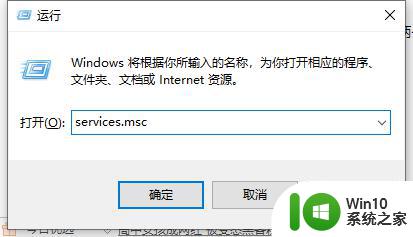
2、打开服务,选择DHCP Clent并点击,出现右侧界面时选择启动并点击确定。

3、此时看一下网络连接成功没,若没有我们右键点击右下角的电脑图标。打开网络和共享中心,点击更改适配器设置。
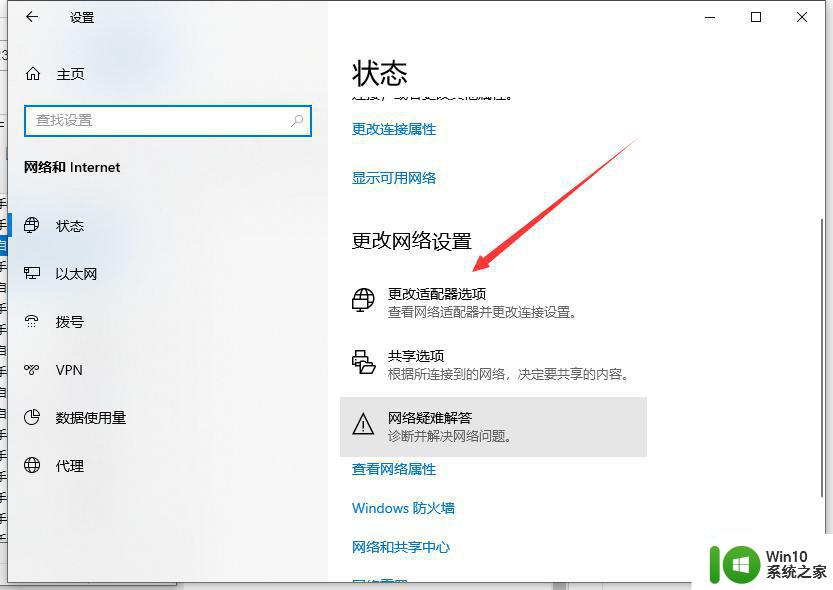
4、打开后查看本地连接,右击选择属性。
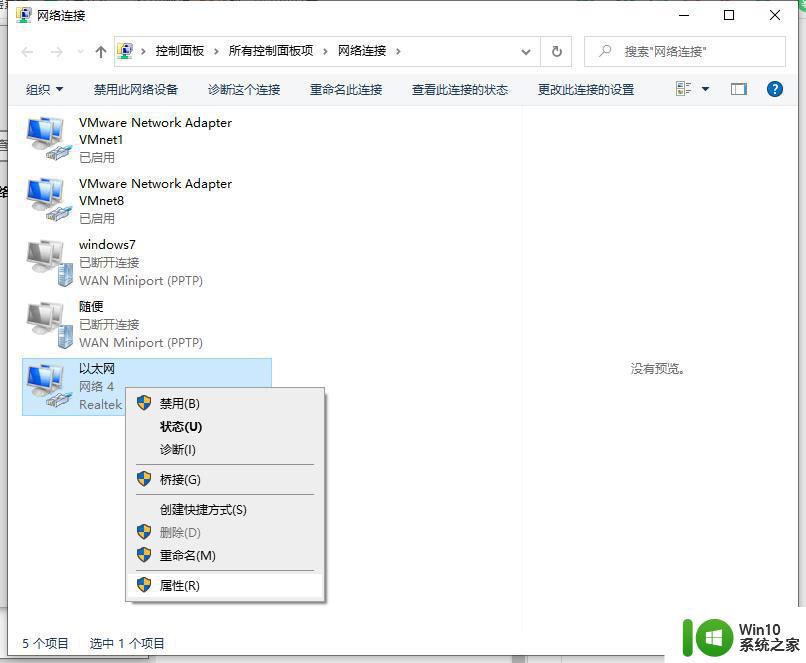
5、双击选择箭头所指的ipv4后点击属性。
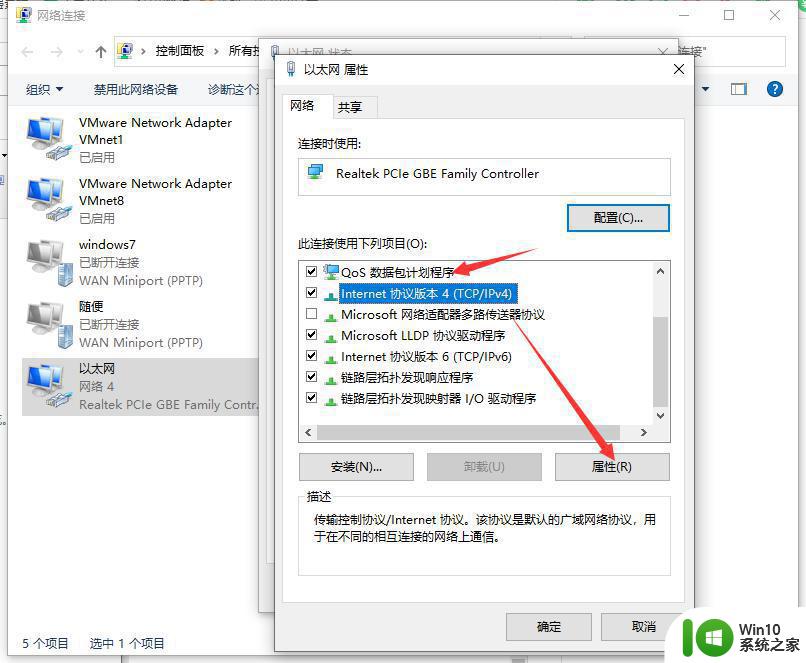
6、将上下两个都选为自动获取,这时再看看我们的网络是否成功连接。
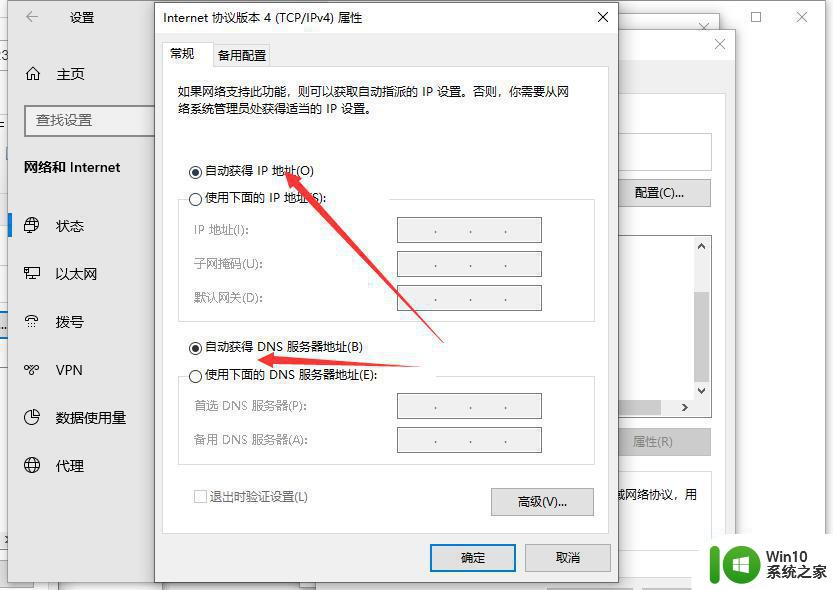
关于电脑为什么一直显示正在获取网络地址,操作步骤简单,希望能帮助到大家。
电脑显示正在获取网络地址的修复方法 电脑为什么一直显示正在获取网络地址相关教程
- 连接wifi一直显示获取ip地址的解决方法 手机连接wifi一直显示获取ip地址怎么修复
- xp电脑无法获取网络地址不能上网的解决方法 XP电脑无法获取网络地址怎么办
- 正在获取IP地址就是连不上怎么办 正在获取ip地址连不上如何解决
- 获取不了ip地址是怎么回事 电脑无法获取IP地址的解决方法
- 如何修改网络打印机ip地址 电脑打印机ip地址怎么修改
- 电脑dhcp服务异常不能上网修复方法 电脑无法获取DHCP地址怎么解决
- 电脑网络ip地址怎么设置 怎么设置电脑ip地址
- 台式电脑局域网IP地址修改方法步骤 台式电脑如何更改本地IP地址进行网络连接配置
- 如何固定电脑ip地址且能上网 如何在Windows操作系统上固定电脑的IP地址并保持网络连通
- 电脑在什么地方找ip地址 电脑怎么查找IP地址
- 手机连wifi获取ip地址失败如何解决 手机连wifi获取ip地址失败解决方法
- 修改本地ip地址方法 电脑ip地址修改后怎么上网
- U盘装机提示Error 15:File Not Found怎么解决 U盘装机Error 15怎么解决
- 无线网络手机能连上电脑连不上怎么办 无线网络手机连接电脑失败怎么解决
- 酷我音乐电脑版怎么取消边听歌变缓存 酷我音乐电脑版取消边听歌功能步骤
- 设置电脑ip提示出现了一个意外怎么解决 电脑IP设置出现意外怎么办
电脑教程推荐
- 1 w8系统运行程序提示msg:xxxx.exe–无法找到入口的解决方法 w8系统无法找到入口程序解决方法
- 2 雷电模拟器游戏中心打不开一直加载中怎么解决 雷电模拟器游戏中心无法打开怎么办
- 3 如何使用disk genius调整分区大小c盘 Disk Genius如何调整C盘分区大小
- 4 清除xp系统操作记录保护隐私安全的方法 如何清除Windows XP系统中的操作记录以保护隐私安全
- 5 u盘需要提供管理员权限才能复制到文件夹怎么办 u盘复制文件夹需要管理员权限
- 6 华硕P8H61-M PLUS主板bios设置u盘启动的步骤图解 华硕P8H61-M PLUS主板bios设置u盘启动方法步骤图解
- 7 无法打开这个应用请与你的系统管理员联系怎么办 应用打不开怎么处理
- 8 华擎主板设置bios的方法 华擎主板bios设置教程
- 9 笔记本无法正常启动您的电脑oxc0000001修复方法 笔记本电脑启动错误oxc0000001解决方法
- 10 U盘盘符不显示时打开U盘的技巧 U盘插入电脑后没反应怎么办
win10系统推荐
- 1 番茄家园ghost win10 32位官方最新版下载v2023.12
- 2 萝卜家园ghost win10 32位安装稳定版下载v2023.12
- 3 电脑公司ghost win10 64位专业免激活版v2023.12
- 4 番茄家园ghost win10 32位旗舰破解版v2023.12
- 5 索尼笔记本ghost win10 64位原版正式版v2023.12
- 6 系统之家ghost win10 64位u盘家庭版v2023.12
- 7 电脑公司ghost win10 64位官方破解版v2023.12
- 8 系统之家windows10 64位原版安装版v2023.12
- 9 深度技术ghost win10 64位极速稳定版v2023.12
- 10 雨林木风ghost win10 64位专业旗舰版v2023.12